Ocultar chats de WhatsApp: una guía definitiva
WhatsApp es la aplicación de mensajería más popular del mundo y cuenta con la asombrosa cantidad de 2 mil millones de usuarios de la aplicación. La aplicación es famosa por su fuerte cifrado de extremo a extremo que actúa como un candado digital irrompible, manteniendo seguros los mensajes y la información personal del usuario. Aunque la tecnología de encriptación de la aplicación lo protege de los piratas informáticos y las vulnerabilidades de Internet, no puede ayudarlo a evitar algunas miradas indiscretas que acechan a su alrededor.
Si desea ver sus conversaciones diarias y deshacerse de la conversación anterior sin eliminarlas, oculte esos chats de WhatsApp. Te presentaré funciones sorprendentes que te ayudarán a ocultar tus chats de WhatsApp en iPhone y Android sin tener que eliminar ninguno de tus registros de chat. también puedes aprender cómo hacer una copia de seguridad y leer los chats de WhatsApp en la computadora.

- Parte 1. ¿Cómo ocultar los chats de WhatsApp con la función de archivo en iPhone y Android?
- Parte 2. ¿Cómo ocultar los chats de WhatsApp usando la aplicación GBWhatsApp?
- Parte 3. ¿Cómo recuperar chats ocultos de WhatsApp?
- Parte 4. Copia de seguridad de chat de WhatsApp en PC – DrFoneTool – Transferencia de WhatsApp
Parte 1. ¿Cómo ocultar los chats de WhatsApp con la función de archivo en iPhone y Android?
La función Archivar en WhatsApp es una función recién creada para el tipo de situación en la que nos encontramos ahora, lo que le permite ocultar conversaciones particulares desde la ventana de la aplicación. Con esta función, puede recuperar fácilmente sus chats en otro momento.
Parte 1.1 Indica cómo ocultar los chats de WhatsApp con la función de archivo en el iPhone.
Paso 1. Abra WhatsApp
Paso 2. Seleccione el chat que desea archivar y deslice el dedo hacia la izquierda como un deslizamiento y se le presentarán algunas opciones
Paso 3. Ahora en las opciones, verás el botón ‘Archivar’ con un ícono de archivo, solo presiónalo.
Paso 4. Todos los chats seleccionados se eliminarán de la lista de la pantalla de la aplicación.

Parte 1.2 Indica cómo ocultar el chat de WhatsApp y todos los chats de WhatsApp en dispositivos Android.
Paso 1. Abre WhatsApp en tu dispositivo Android
Paso 2. Elija el chat que desea archivar manteniendo presionado el chat específico, se resaltará y se le presentarán algunas opciones en el menú superior
Paso 3. En el menú superior, verá un botón ‘Archivar’ justo al lado de la opción de menú punteada, haga clic en él y su chat se archivará.
Paso 4. Los chats específicos se eliminarán inmediatamente de la lista y se mostrarán en la pantalla de chat principal de la aplicación.
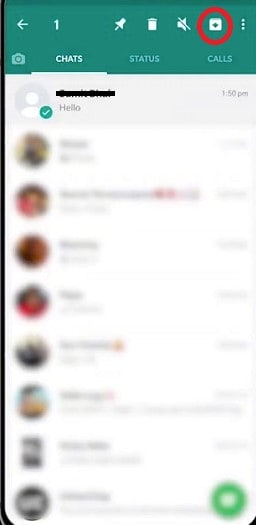
Archivar todos los chats
Si desea archivar todos los chats al mismo tiempo, siga las instrucciones a continuación
Paso 1. Abre el menú desde la esquina superior derecha
Paso 2. Haga clic en ‘Configuración’ y luego en ‘Chats’ y finalmente vaya a ‘Historial de chat’
Paso 3. Seleccione ‘Archivar todos los chats’ y cuando se le solicite que verifique su elección, presione ‘Aceptar’.
Paso 4. Todos tus chats de WhatsApp se ocultarán de manera efectiva

Nota:
Paso 1. Este proceso no eliminará el chat de forma permanente. El chat todavía está en el teléfono y se puede recuperar en cualquier momento.
Paso 2. No está creando una copia de seguridad del chat en la tarjeta SD o en la nube con esta función.
Paso 3. El chat volverá a aparecer si ese contacto en particular envía un mensaje y ya no estará oculto en la pantalla de la aplicación.
Paso 4. Puede encontrar mensajes de chat archivados en su dispositivo. En Android, los mensajes archivados se pueden abrir desde la parte inferior de la pantalla, mientras que en un iPhone encontrará los mensajes en el menú superior.
Parte 2. ¿Cómo ocultar los chats de WhatsApp usando la aplicación GBWhatsApp?
GBWhatsApp es una versión modificada y mejorada de WhatsApp desarrollada por los desarrolladores de XDA. Ofreciendo más funciones y ajustes de personalización. GBWhatsApp se instala en la versión existente de WhatsApp en su dispositivo móvil y le permite acceder a varias configuraciones y funciones.
La versión mod de GBWhatsApp presenta varias características como la personalización del tema y la estética, reduce el tamaño del archivo de WhatsApp y le permite enviar archivos más grandes de lo que permite la aplicación oficial, modo DND (no molestar), control de privacidad completo, programar mensajes, también corrige algunos de los errores comunes en la aplicación para optimizar la usabilidad de la aplicación WhatsApp.
Ahora, llegamos al punto principal y veamos cómo ocultar los chats de WhatsApp usando GBWhatsApp. Los pasos son:
Paso 1. Descargue e instale el GBWhatsApp
Paso 2. Ahora abra la aplicación y vaya al chat que desea ocultar.
Paso 3. Seleccione y mantenga presionado el chat específico que desea ocultar
Paso 4. Una vez seleccionado, vaya al menú de opciones en el menú superior con tres puntos
Paso 5. Aparecerá un menú desplegable con la opción ‘Ocultar’ allí
Paso 6. Haga clic en la opción ocultar y se le pedirá que verifique creando un nuevo patrón para acceder a los chats ocultos más adelante.
Paso 7. Una vez que se realiza la verificación, los chats seleccionados se ocultarán con éxito.
Parte 3. ¿Cómo recuperar chats ocultos de WhatsApp?
Si está utilizando la función Archivar chat de la aplicación WhatsApp, puede seguir los pasos a continuación para desarchivar los mensajes.
Cómo desarchivar mensajes en Android
Paso 1. Desplácese hacia abajo hasta la parte inferior del chat y abra Chats archivados
Paso 2. Elija el chat específico que desea recuperar, toque y mantenga presionado para seleccionar el chat
Paso 3. Aparecerá un icono de desarchivar en la barra superior
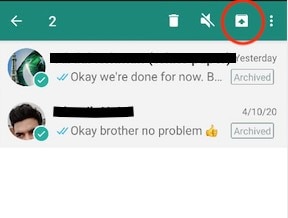
Cómo desarchivar mensajes en iPhone
Paso 1. Abra WhatsApp y despliegue la pantalla de chat para revelar los chats archivados
Paso 2. Ahora deslice hacia la derecha el chat en particular que desea desarchivar y presione el botón desarchivar
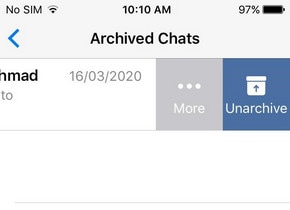
Recuperar chats ocultos en GBWhatsApp
Si usó GBWhatsApp para ocultar sus mensajes de manera efectiva. Aquí le mostramos cómo recuperar sus mensajes ocultos.
Paso 1. Abra GBWhatsApp y toque el texto de WhatsApp en la pantalla de la esquina superior izquierda
Paso 2. Tan pronto como toque allí, se le presentará la pantalla del patrón, dibuje su patrón para verificar su autenticidad.
Paso 3. Después de la autenticación, se le presentarán los chats ocultos.
Paso 4. Para hacer que estos chats se muestren, seleccione el chat específico presionando y manteniendo presionado, luego, desde el ícono del menú, debe presionar ‘Marcar chat como visible’.
Paso 5. Todos los chats elegidos se mostrarán y se le presentarán en la pantalla principal de GBWhatsApp como chats regulares.
Parte 4. Copia de seguridad de chat de WhatsApp en PC – DrFoneTool – Transferencia de WhatsApp
Ahora pasaremos a la mejor solución disponible para que oculte de manera segura y eficiente sus chats de WhatsApp y los recupere cuando lo desee. La herramienta que exploraré no solo le ofrece la posibilidad de realizar copias de seguridad y leer sus chats en la PC.
La DrFoneTool – Transferencia de WhatsApp le permite hacer una copia de seguridad de todos sus chats y datos de WhatsApp en su PC con una interfaz fácil de usar simple y directa. Esta increíble herramienta del grupo de tecnología Wondershare ofrece no solo una copia de seguridad de sus datos de WhatsApp, sino que con el software DrFoneTool también puede restaurar sus datos en el mismo o en cualquier otro dispositivo más adelante, además de ofrecerle la posibilidad de transferir datos de WhatsApp de iOS a iOS. dispositivo, de iOS a Android y viceversa.
Para acelerar su proceso de copia de seguridad y restauración de WhatsApp, le daré los pasos exactos necesarios para que pueda obtener sus chats y archivos adjuntos de WhatsApp de forma segura desde Android o iOS a su PC.
Comienza a descargar Comienza a descargar
Paso 1: Inicie el kit de herramientas DrFoneTool y se le presentará una interfaz elegante con muchas opciones para resolver numerosos problemas de dispositivos móviles. Seleccione la opción azul claro ‘Transferencia de WhatsApp’ en la esquina derecha.

Paso 2: En la siguiente pantalla se le presentarán algunas características interesantes de este kit de herramientas. Vamos a realizar una copia de seguridad del chat de WhatsApp en la PC con la función Transferencia de WhatsApp de DrFoneTool. Así que eligió la opción ‘Copia de seguridad de los mensajes de WhatsApp’.

Paso 3: Conecte su dispositivo Android o iOS, desde el que desee realizar la copia de seguridad. La herramienta detectará automáticamente su dispositivo e iniciará el proceso de copia de seguridad de WhatsApp sin que se requiera ninguna entrada de su parte.
Paso 4: Como la copia de seguridad se inició automáticamente, finalizará por sí sola y la herramienta le notificará una vez que haya terminado.
Para la copia de seguridad de iPhone, si desea verificar los archivos de copia de seguridad, puede hacer clic en la opción ‘Ver’ en la ventana del software. Si hay más de un archivo de copia de seguridad de WhatsApp, puede elegir cuál desea ver. Una vez que abra un archivo de copia de seguridad específico de WhatsApp, verá todos los detalles. Si desea exportar el archivo de respaldo a su computadora desde el software o desea restaurarlo a su dispositivo, puede hacerlo desde aquí.

Conclusión
Esta función Archivar en teléfonos iPhone y Android le permite ocultar uno o todos los chats de WhatsApp. Permite ocultar los chats usando la aplicación GBWhatsApp sin archivar. Es fácil mostrarlos después de desarchivar los chats. Puede usar el software DrFoneTool para leer los chats de WhatsApp en su computadora aunque estén ocultos en el teléfono. Esta herramienta es una solución fácil con una interfaz fácil de usar que incluso los usuarios menos técnicos pueden usar para proteger sus chats.
últimos artículos